コンポーネントを設定
手順
-
tFileInputJSONをダブルクリックして[Basic settings] (基本設定)ビューを表示します。
-
[Edit schema] (スキーマを編集)をクリックして、スキーマエディターを開きます。
 [+]ボタンをクリックし、String型のカラムを1つ(friends)を追加します。[OK]をクリックしてエディターを閉じます。
[+]ボタンをクリックし、String型のカラムを1つ(friends)を追加します。[OK]をクリックしてエディターを閉じます。 -
[...]ボタンをクリックして、JSONファイル(このケースではfacebook.json)を参照します。
{ "user": { "id": "9999912398", "name": "Kelly Clarkson", "friends": [ { "name": "Tom Cruise", "id": "55555555555555", "likes": { "data": [ { "category": "Movie", "name": "The Shawshank Redemption", "id": "103636093053996", "created_time": "2012-11-20T15:52:07+0000" }, { "category": "Community", "name": "Positiveretribution", "id": "471389562899413", "created_time": "2012-12-16T21:13:26+0000" } ] } }, { "name": "Tom Hanks", "id": "88888888888888" "likes": { "data": [ { "category": "Journalist", "name": "Janelle Wang", "id": "136009823148851", "created_time": "2013-01-01T08:22:17+0000" }, { "category": "Tv show", "name": "Now With Alex Wagner", "id": "305948749433410", "created_time": "2012-11-20T06:14:10+0000" } ] } } ] } } - [Read By] (読み取り)ドロップダウンリストから[JsonPath without loop] (ループのないJsonPath)を選択します。
-
[Mapping] (マッピング)テーブルのfriendsカラムの横にある[JSONPath query] (JSONPathクエリー)カラムに、"$.user.friends[*]"と入力します。
このテーブルに入力されたJSONPathクエリーは、ソースファイルからfriendsノード全体を取得します。
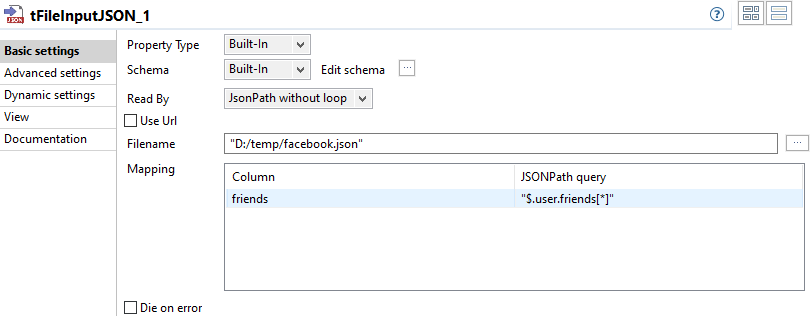
- tExtractJSONFieldsをダブルクリックして[Basic settings] (基本設定)ビューを表示します。
-
[Edit schema] (スキーマを編集)をクリックして、スキーマエディターを開きます。
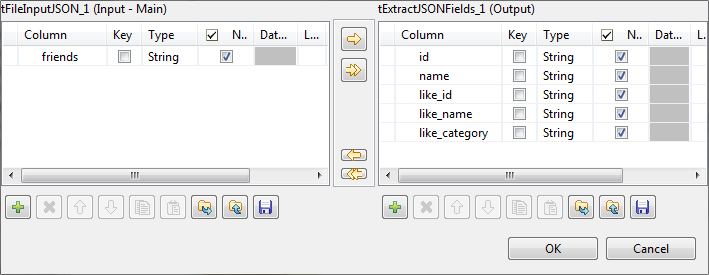
-
右パネルの[+]ボタンをクリックして、id、name、like_id、like_name、like_categoryの5つのカラムを追加します。これらのカラムは、関連するノードのデータをJSONフィールドfriendsに保持します。
[OK]をクリックしてエディターを閉じます。
-
ポップアップ[Propagate] (プロパゲート)ダイアログボックスで、[Yes] (はい)をクリックしてスキーマを後続のコンポーネントにプロパゲートします。
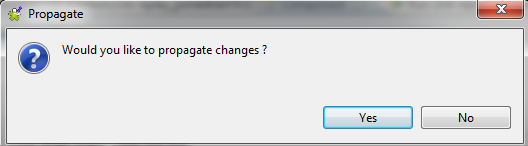
- [Loop XPath query] (ループXPathクエリー)フィールドに"/likes/data"と入力します。
- [Mapping] (マッピング)エリアで、[XPath query] (XPathクエリー)カラムでJSONノードのクエリーを入力します。これらのノードのデータは抽出され、出力スキーマで定義された対応するカラムに渡されます。
-
具体的には、カラムidには"../../id" ("/friends/id"ノードのクエリー)、カラムnameには"../../name" ("/friends/name"ノードのクエリー)、カラムlike_idには"id"、カラムlike_nameには"name"、カラムlike_categoryには"category"のXPathクエリーを定義します。
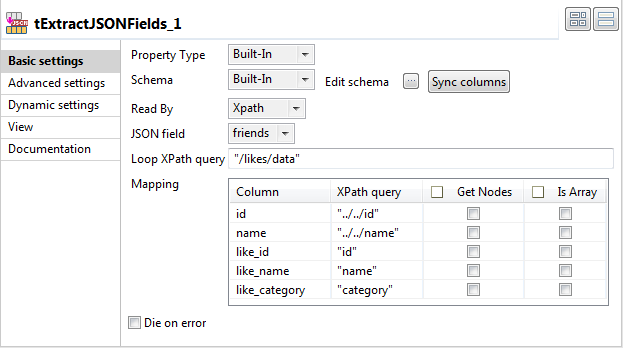
-
tLogRowをダブルクリックして[Basic settings] (基本設定)ビュー表示します。
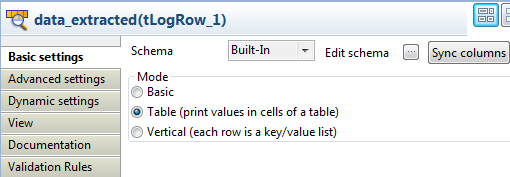
- [Table (print values in cells of a table)] (テーブル(テーブルのセルの出力値))を選択して、結果を読みやすくします。
